Jak przesyłać dzienniki do usługi Netskope Cloud
Zusammenfassung: Dowiedz się, jak przesyłać dzienniki do Netskope dla systemów Windows, Mac lub Linux, postępując zgodnie z poniższymi instrukcjami.
Weisungen
Dzienniki mogą być przesyłane z firmowego serwera proxy, zapory nowej generacji i innych urządzeń bezpośrednio do instancji najemcy w chmurze Netskope. Można to zrobić za pomocą interfejsu użytkownika najemcy Netskope lub za pomocą SFTP.
Dotyczy produktów:
- Netskope
Dotyczy systemów operacyjnych:
- Windows
- Mac
- Linux
Dzienniki mogą być przesyłane z:
- Interfejsu użytkownika najemcy Netskope
- Systemu Windows za pomocą protokołu SFTP
- Systemu Mac lub Linux za pomocą SFTP
Administrator Netskope może również zweryfikować obsługiwane formaty dziennika.
Aby uzyskać więcej informacji, kliknij odpowiednią opcję.
- Najpierw pobierz pliki dziennika z obsługiwanej aplikacji dostawcy.
Uwaga: w przypadku korzystania z archiwum (takiego jak .zip) można mieć tylko jeden plik dziennika na archiwum, który może nie być binarny.
- W przeglądarce internetowej przejdź do konsoli internetowej Netskope:
- Centrum danych w Stanach Zjednoczonych: https://[DZIERŻAWCA].goskope.com/
- Centrum danych w Unii Europejskiej: https://[DZIERŻAWCA].eu.goskope.com/
- Centrum danych we Frankfurcie: https://[DZIERŻAWCA].de.goskope.com/
Uwaga: [DZIERŻAWCA] = nazwa dzierżawcy w danym środowisku - Zaloguj się do konsoli internetowej Netskope.
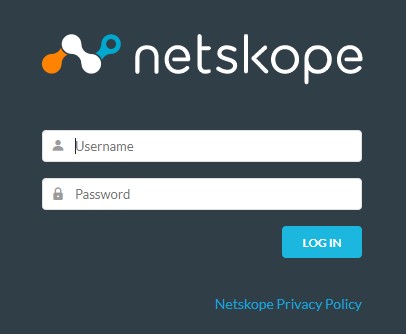
- Kliknij Ustawienia.
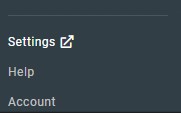
- Kliknij pozycję Risk Insights.
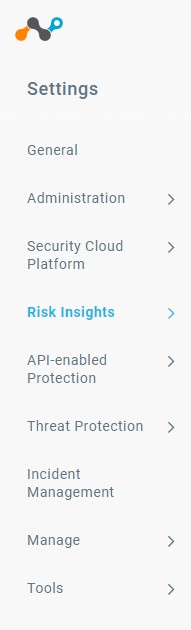
- Kliknij opcję Upload.
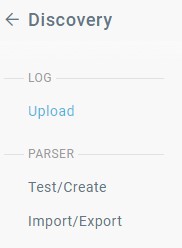
- Kliknij opcję Upload Logs.
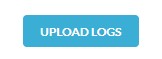
- Kliknij opcję Wybierz plik.
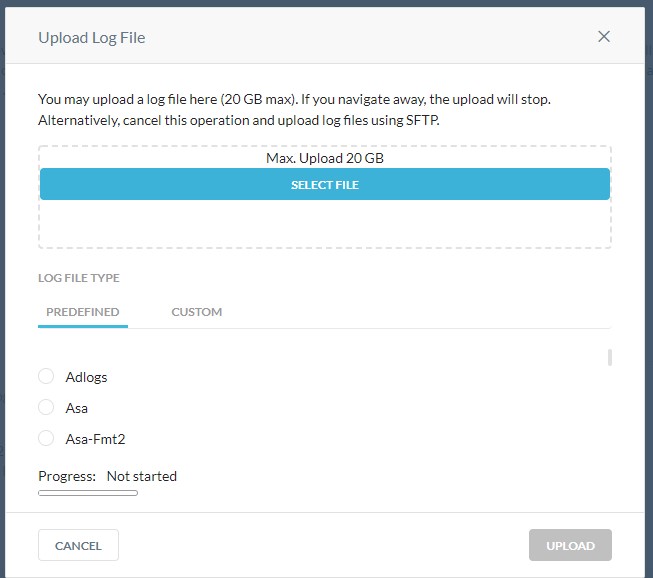
- Użyj Eksploratora Windows, aby przejść do pliku dziennika pobranego w kroku 1. Wybierz plik i kliknij pozycję Otwórz.
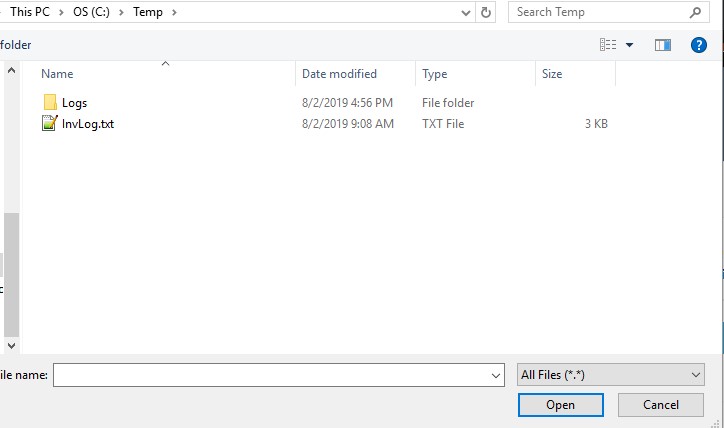
- Korzystając ze wstępnie zdefiniowanej listy, odszukaj dostawcę dla typu dziennika wybranego w poprzednim kroku.
 Uwaga: Na przykład w przypadku korzystania z portu Cisco IronPort należy użyć
Uwaga: Na przykład w przypadku korzystania z portu Cisco IronPort należy użyćcisco-wsa directory. Jeśli używasz dzienników Blue Coat, użyjeszproxysg-http-mainkatalog. Aby uzyskać więcej informacji, należy zapoznać się z obsługiwanymi formatami dziennika. - Kliknij opcję Prześlij, aby przesłać dziennik do analizy.
 Uwaga: analiza przesłanych dzienników i wyświetlenie zdarzeń w SkopeIT zajmuje trochę czasu. Czas przesyłania może się różnić w zależności od rozmiaru pliku dziennika.
Uwaga: analiza przesłanych dzienników i wyświetlenie zdarzeń w SkopeIT zajmuje trochę czasu. Czas przesyłania może się różnić w zależności od rozmiaru pliku dziennika.
Aby pomyślnie przesłać dzienniki za pośrednictwem SFTP, Netskope wymaga klienta protokołu transferu plików SSH (SFTP) innego producenta.
- Przykłady klienta SFTP mogą obejmować:
- PuTTY
- WinSCP
- Filezilla
- firma Dell nie promuje ani nie wspiera żadnych wymienionych produktów innych producentów. Wymienione klienty to tylko przykłady produktów, których klient może użyć. W celu uzyskania informacji na temat instalacji, konfiguracji i zarządzania skontaktuj się z producentem produktu.
- Interfejs użytkownika klienta SFTP może różnić się od poniższych przykładów zrzutu ekranu.
- Najpierw pobierz pliki dziennika z obsługiwanej aplikacji dostawcy.
Uwaga: w przypadku korzystania z archiwum (takiego jak .zip) można mieć tylko jeden plik dziennika na archiwum, który może nie być binarny.
- Jeśli klucz prywatny SSH został uprzednio zaimportowany do klienta SFTP, przejdź do kroku 10. W przeciwnym razie przejdź do kroku 3.
- W przeglądarce internetowej przejdź do konsoli internetowej Netskope:
- Centrum danych w Stanach Zjednoczonych: https://[DZIERŻAWCA].goskope.com/
- Centrum danych w Unii Europejskiej: https://[DZIERŻAWCA].eu.goskope.com/
- Centrum danych we Frankfurcie: https://[DZIERŻAWCA].de.goskope.com/
Uwaga: [DZIERŻAWCA] = nazwa dzierżawcy w danym środowisku - Zaloguj się do konsoli internetowej Netskope.
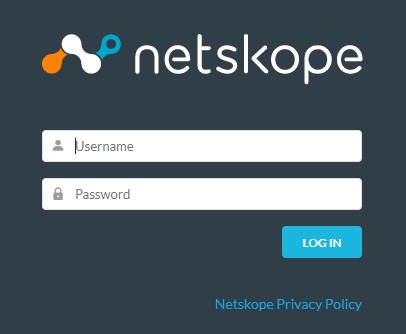
- Kliknij Ustawienia.
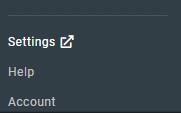
- Kliknij pozycję Risk Insights.
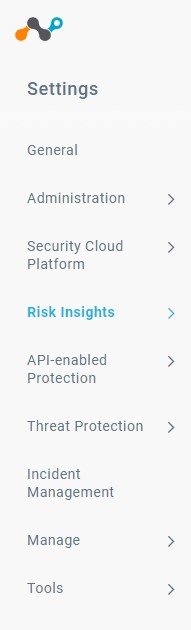
- Kliknij opcję Upload.
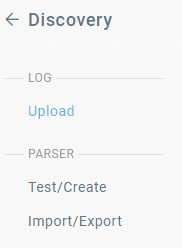
- Kliknij, aby pobrać klucz prywatny SSH.
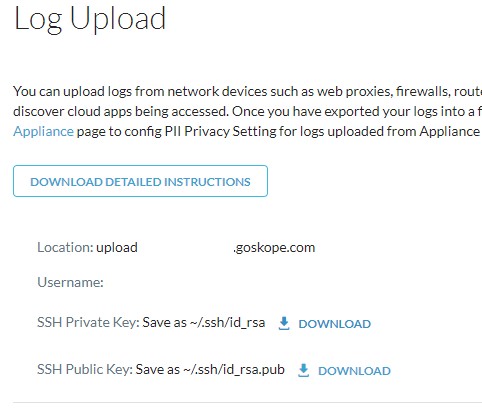
- Otwórz klienta SFTP i zaimportuj klucz prywatny SSH.
Uwaga: jeśli używasz WinSCP dla SFTP, nie należy wydłużać czasu dla pliku dziennika.
- W kliencie SFTP zaloguj się przy użyciu nazwy użytkownika i lokalizacji podanych na stronie przesyłania dziennika (krok 8).
- Przejdź do
/upload/.
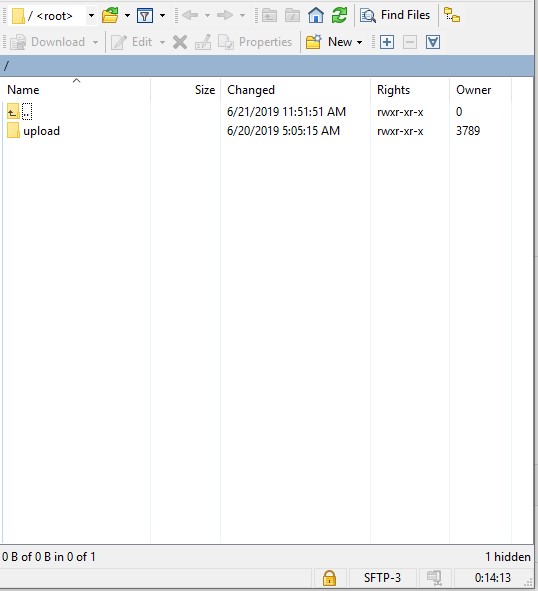
- Przejdź do katalogu urządzenia, które jest używane do generowania pliku dziennika (krok 1).
 Uwaga:
Uwaga:- katalog może różnić się od podanego na przykładowej ilustracji.
- Na przykład w przypadku korzystania z portu Cisco IronPort należy użyć
cisco-wsakatalog (cd cisco-wsa). Jeśli używasz dzienników Blue Coat, użyjeszproxysg-http-mainkatalog (cd proxysg-http-main). Aby uzyskać więcej informacji, zapoznaj się z obsługiwanymi formatami dzienników.
- Prześlij pliki dziennika.
Uwaga: analiza przesłanych dzienników i wyświetlenie zdarzeń w SkopeIT zajmuje trochę czasu. Czas przesyłania może się różnić w zależności od rozmiaru pliku dziennika.
Aby pomyślnie przesłać dzienniki za pośrednictwem SFTP, Netskope wymaga klienta protokołu transferu plików SSH (SFTP) innego producenta.
- Przykłady klienta SFTP mogą obejmować:
- PuTTY
- WinSCP
- Filezilla
- firma Dell nie promuje ani nie wspiera żadnych wymienionych produktów innych producentów. Wymienione klienty to tylko przykłady produktów, których klient może użyć. W celu uzyskania informacji na temat instalacji, konfiguracji i zarządzania skontaktuj się z producentem produktu.
- Interfejs użytkownika klienta SFTP może różnić się od poniższych przykładów zrzutu ekranu.
- Najpierw pobierz pliki dziennika z obsługiwanej aplikacji dostawcy.
Uwaga: w przypadku korzystania z archiwum (takiego jak .zip) można mieć tylko jeden plik dziennika na archiwum, który może nie być binarny.
- W przeglądarce internetowej przejdź do konsoli internetowej Netskope:
- Centrum danych w Stanach Zjednoczonych: https://[DZIERŻAWCA].goskope.com/
- Centrum danych w Unii Europejskiej: https://[DZIERŻAWCA].eu.goskope.com/
- Centrum danych we Frankfurcie: https://[DZIERŻAWCA].de.goskope.com/
Uwaga: [DZIERŻAWCA] = nazwa dzierżawcy w danym środowisku - Zaloguj się do konsoli internetowej Netskope.
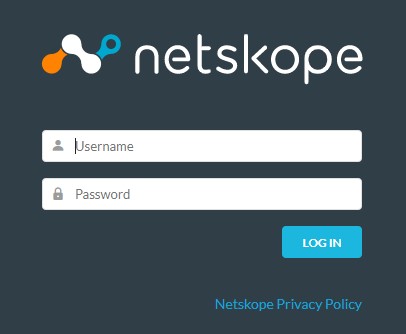
- Kliknij Ustawienia.
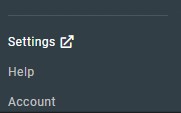
- Kliknij pozycję Risk Insights.
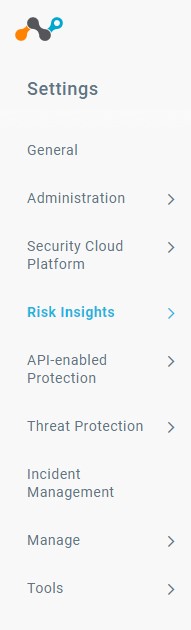
- Kliknij opcję Upload.
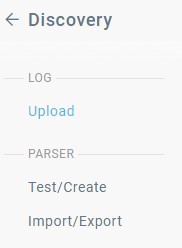
- Kliknij, aby pobrać klucz prywatny SSH.
 Uwaga:
Uwaga:- w celu ograniczenia dostępu można zmienić uprawnienia pliku klucza prywatnego. Jeśli wymagana jest zmiana uprawnień pobranego pliku klucza prywatnego, otwórz Terminal i wpisz
chmod 600 [ENVIRONMENTVARIABLE]_sshkey.keyi naciśnij klawisz Enter. [ENVIRONMENTVARIABLE]= Unikatowy identyfikator w środowisku
- w celu ograniczenia dostępu można zmienić uprawnienia pliku klucza prywatnego. Jeśli wymagana jest zmiana uprawnień pobranego pliku klucza prywatnego, otwórz Terminal i wpisz
- Otwórz Terminal.
- Korzystając z lokalizacji i nazwy użytkownika podanych na stronie Przekazywanie dziennika , wpisz
sftp -i /privatekey/[ENVIRONMENTVARIABLE]_sshkey.key [USERNAME]@upload-[TENANT].goskope.comi naciśnij klawisz Enter.
 Uwaga:
Uwaga:[ENVIRONMENTVARIABLE]= Unikatowy identyfikator w środowisku[USERNAME]= Nazwa użytkownika strony przesyłania dziennika (krok 7)[TENANT]= nazwa dzierżawcy w danym środowisku
- Wpisz
cd uploadi naciśnij klawisz Enter.
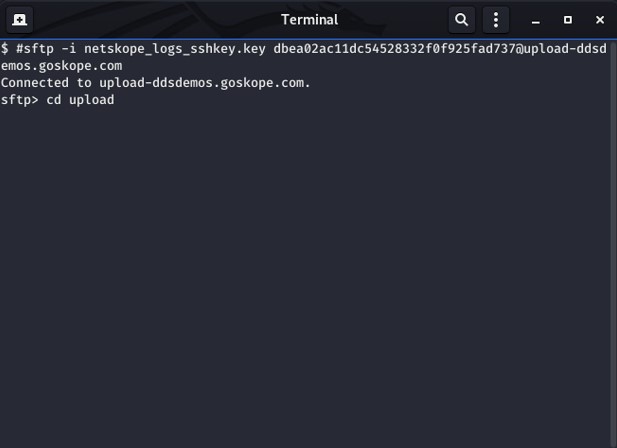
- Przejdź do katalogu urządzenia, które jest używane do generowania pliku dziennika w kroku 1.
 Uwaga:
Uwaga:- katalog może różnić się od podanego na przykładowej ilustracji.
- Na przykład w przypadku korzystania z portu Cisco IronPort należy użyć
cisco-wsakatalog (cd cisco-wsa). Jeśli używasz dzienników Blue Coat, użyjeszproxysg-http-mainkatalog (cd proxysg-http-main). Aby uzyskać więcej informacji, zapoznaj się z obsługiwanymi formatami dzienników.
- Wpisz
mput [SOURCEPATH] [FILENAME], a następnie naciśnij Enter, aby przesłać pliki dziennika.
 Uwaga:
Uwaga:[SOURCEPATH]= Ścieżka do dziennika do przesłania[FILENAME]= Nazwa pliku przesyłanego dziennika- analiza przesłanych dzienników i wyświetlenie zdarzeń w SkopeIT zajmuje trochę czasu. Czas przesyłania może się różnić w zależności od rozmiaru pliku dziennika.
Netskope obsługuje następujące formaty dzienników:
| Device | Formaty dzienników |
|---|---|
| Cisco-ASA | asa, asa-syslog |
| Bro-IDS | bro-ids |
| Punkt kontrolny | chkp |
| Cisco Catalyst | cisco-fwsm-syslog |
| Cisco IronPort | cisco-wsa, cisco-wsa-syslog |
| Fortinet | fortigate |
| Dzienniki Bluecoat wysyłane do serwera dziennika Greenplum | greenplum-bluecoat |
| Microsoft ISA | isa-splunk |
| Juniper SRX | juniper-srx-structured-syslog |
| Juniper SRX | juniper-srx-unstructured-syslog |
| Juniper Netscreen | netscreen-traffic |
| McAfee Web GW | mcafee |
| Sieci Palo Alto | panw, panw-syslog |
| Dzienniki Bluecoat wyeksportowane w formacie websense | proxysg-websense |
| Cisco ScanSafe | scansafe |
| Sensage SIEM | sensage |
| Ściana dźwiękowa | sonicwall-syslog |
| Squid Proxy | squid |
| Bramka internetowa Sophos | sophos |
| Symantec Web Security | Symantec-web-security |
| Trustwave | trustwave |
| Websense | websense |
| Zscaler | zscaler |
Aby skontaktować się z pomocą techniczną, przejdź do sekcji Numery telefonów międzynarodowej pomocy technicznej Dell Data Security.
Przejdź do TechDirect, aby wygenerować zgłoszenie online do pomocy technicznej.
Aby uzyskać dodatkowe informacje i zasoby, dołącz do Forum społeczności Dell Security.